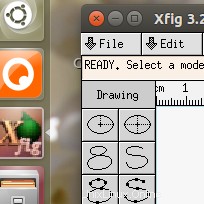À partir de la capture d'écran ci-dessous, il y a une icône en double du xfig programme. Parfois, avec différents programmes, la même chose se produit.
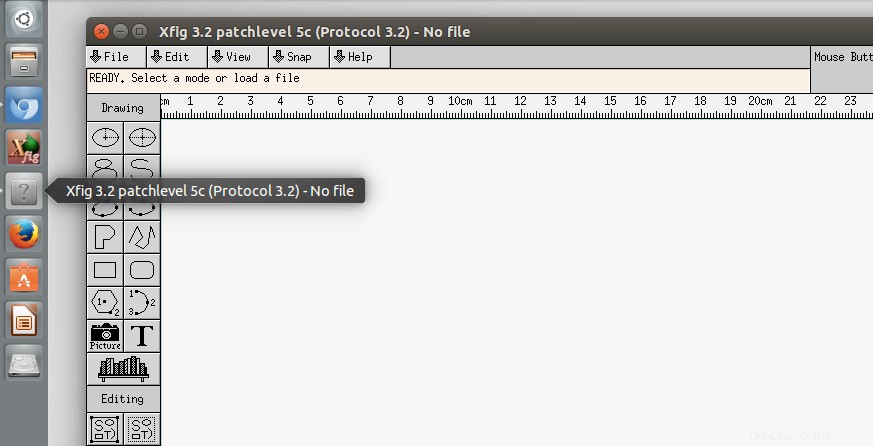
Des idées pour résoudre ce problème ?
Meilleure réponse
Il peut y avoir différentes causes pour qu'une icône d'application s'affiche avec un point d'interrogation (ou de manière incorrecte) dans le lanceur Unity.
Pour commencer :les icônes des applications sont définies dans le .desktop file dossier d'une candidature. Ces .desktop file les fichiers sont (normalement) stockés dans /usr/share/applications , ou ~/.local/share/applications
Les causes courantes sont :
- Le lien vers l'icône, tel que défini dans le
.desktop filedossier de la demande, est cassé ; l'icône n'existe pas ou se trouve dans le mauvais chemin. effet : l'application apparaît dans le lanceur avec une icône incorrecte (point d'interrogation gris). - L'application est représentée par plus d'un fichier
.desktop file. C'est-à-dire :il y a plus d'un.desktop filefichier sur votre système, avec une commande pour exécuter l'application dans sa premièreExec=doubler. effet : plusieurs fois, Dash affiche plus d'une icône (correcte), représentant la même application. Lorsque l'application est verrouillée sur le lanceur, parfois (ou toujours) si l'application s'exécute, une autre icône apparaît (la même ou légèrement différente). - Pour diverses raisons, il arrive parfois que l'application et l'icône du lanceur ne soient pas connectées l'une à l'autre. Bien que l'application soit lancée par la (commande dans) le
.desktop filefichier, l'application n'est pas reconnue par le.desktop filedéposer comme "sa" candidature effet : Si l'application est verrouillée sur le lanceur, elle affiche une icône correcte, mais une autre apparaît lorsque l'application s'exécute (point d'interrogation gris). Si l'application n'est pas verrouillée sur le lanceur, l'application est représentée par une icône incorrecte dans le lanceur si elle s'exécute. (point d'interrogation gris, car le fichier binaire n'a pas d'icône de lui-même).
Dans le cas de Xfig , le dernier est le cas. Vous pouvez résoudre le problème en ajoutant la ligne suivante au fichier .desktop file :
StartupWMClass=xfig
-
ouvrez le fichier de l'application (
xfig.desktop) avec gedit :gksu gedit /usr/share/applications/xfig.desktop (you may have to install gksu first) -
Ajoutez la ligne :
StartupWMClass=xfig
Désormais, Xfig s'exécutera sous sa propre icône :
Connexe :Comment installer Windows 8 sur Wine ??